U盘启动盘无法启动怎么办?如何恢复成普通U盘系统?
42
2024-08-17
随着电脑应用的广泛普及,我们在使用电脑的过程中难免会遇到一些系统崩溃或是无法启动的情况。这时候,如果我们拥有一个可靠的U盘启动盘,就能够方便快捷地进行系统修复或重新安装操作系统。本文将为大家介绍一些常见的U盘启动盘制作工具,并详细阐述它们的使用方法。
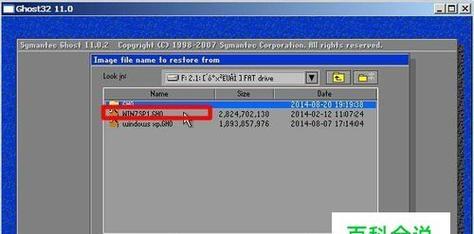
一:UltraISO——将ISO文件写入U盘启动盘
UltraISO是一款专业的光盘映像文件制作编辑工具,它可以将ISO文件快速写入U盘,创建一个可启动的系统安装盘。打开UltraISO软件后,点击菜单栏的“启动”选项,选择“写入硬盘映像”命令,选择相应的ISO文件和U盘驱动器,点击“写入”按钮,即可完成制作。
二:Rufus——快速制作U盘启动盘
Rufus是一款简单易用的U盘启动盘制作工具,它支持多种操作系统的ISO文件制作,并提供了多种引导方式供用户选择。打开Rufus软件后,选择正确的U盘驱动器、分区方案和目标系统类型,点击“开始”按钮,即可开始制作U盘启动盘。
三:Windows7USB/DVDDownloadTool——微软官方制作工具
Windows7USB/DVDDownloadTool是微软官方提供的制作Windows系统启动盘的工具,它简单易用,适用于Windows7及更高版本。打开该工具后,选择正确的ISO文件和U盘驱动器,点击“开始复制”按钮,便可快速制作U盘启动盘。
四:EasyBCD——创建多系统引导U盘
EasyBCD是一款功能强大的多系统引导管理工具,它可以帮助用户在U盘上创建多个操作系统的引导选项。打开EasyBCD软件后,点击“添加新条目”按钮,选择相应的操作系统类型和引导方式,点击“添加条目”按钮,即可将多个操作系统添加到U盘启动盘中。
五:YUMI——支持多个ISO文件制作U盘启动盘
YUMI是一款集成多个启动盘制作功能的工具,它可以将多个ISO文件写入同一个U盘中,并提供一个启动菜单供用户选择。打开YUMI软件后,选择正确的U盘驱动器和ISO文件,点击“创建”按钮,即可制作出一个集成多个系统的U盘启动盘。
六:WinToUSB——将Windows系统直接安装到U盘
WinToUSB是一款可以直接将Windows系统安装到U盘的工具,它可以帮助用户在不同电脑上运行自己的个性化Windows系统。打开WinToUSB软件后,选择正确的Windows系统镜像文件和U盘驱动器,点击“下一步”按钮,按照提示完成安装过程,便可将Windows系统安装到U盘中。
七:Etcher——跨平台的U盘启动盘制作工具
Etcher是一款跨平台的U盘启动盘制作工具,它支持Windows、macOS和Linux操作系统,并且提供了直观简洁的界面。打开Etcher软件后,选择正确的ISO文件和U盘驱动器,点击“刷写”按钮,即可开始制作U盘启动盘。
八:UNetbootin——开源的U盘启动盘制作工具
UNetbootin是一款开源的U盘启动盘制作工具,它支持多个操作系统的ISO文件制作,并且提供了图形化的操作界面。打开UNetbootin软件后,选择正确的ISO文件和U盘驱动器,点击“确定”按钮,即可开始制作U盘启动盘。
九:LinuxLiveUSBCreator——专注于Linux系统的U盘启动盘制作工具
LinuxLiveUSBCreator是一款专注于Linux系统的U盘启动盘制作工具,它支持多个Linux发行版的ISO文件制作,并提供了自动更新和备份功能。打开LinuxLiveUSBCreator软件后,选择正确的Linux发行版和U盘驱动器,点击“刷写”按钮,即可制作出一个专属的Linux启动盘。
十:Diskpart命令——Windows自带的U盘启动盘制作工具
Diskpart命令是Windows自带的一个命令行工具,它可以帮助用户进行U盘分区和格式化操作。打开命令提示符窗口后,输入“diskpart”命令,然后依次输入“listdisk”、“selectdiskX”(X为U盘对应的编号)、“clean”、“createpartitionprimary”和“formatfs=fat32quick”命令,即可完成U盘的分区和格式化。
十一:制作U盘启动盘的注意事项
在制作U盘启动盘时,需要注意U盘容量要足够大以容纳ISO文件和其他必要文件;要选择可靠的制作工具,并及时更新软件版本;在制作过程中,要确保操作正确,并且谨慎对待重要数据,以免误操作导致数据丢失。
十二:选择适合自己的U盘启动盘制作工具
根据自己的需求和操作习惯,选择适合自己的U盘启动盘制作工具非常重要。如果只是简单地制作一个Windows系统启动盘,可以选择微软官方提供的工具;如果需要制作多系统引导或集成多个ISO文件的启动盘,可以选择EasyBCD或YUMI等工具;如果想在不同电脑上运行个性化的Windows系统,可以选择WinToUSB等工具。
十三:U盘启动盘的广泛应用场景
制作好U盘启动盘后,可以用于系统修复、重新安装操作系统、数据备份与恢复、病毒查杀与修复、BIOS更新和硬件检测等各种场景。无论是个人用户还是企业用户,拥有一个可靠的U盘启动盘都是非常有必要的。
十四:
通过本文的介绍,我们了解到了一些常见的U盘启动盘制作工具以及它们的使用方法。制作一个可靠的U盘启动盘,不仅可以为我们的电脑应急提供便利,还能节省时间和精力。希望本文能够对大家选择和使用U盘启动盘制作工具有所帮助。
十五:参考资料
1."UltraISO-软碟通(UltraISO)-知乎专栏"-https://zhuanlan.zhihu.com/p/69276842
2."Rufus-USB创建工具(bootableUSBdrives)"-https://rufus.ie/
3."Windows7USB/DVDDownloadTool-MicrosoftStore"-https://www.microsoft.com/en-us/download/windows-usb-dvd-download-tool
4."EasyBCDCommunityEdition"-https://neosmart.net/EasyBCD/
5."YUMI-MultibootUSBCreator|USBPenDriveLinux"-https://www.pendrivelinux.com/yumi-multiboot-usb-creator/
6."WinToUSB"-https://www.easyuefi.com/wintousb/index.html
7."EtcherbyBalena"-https://www.balena.io/etcher/
8."UNetbootin-HomepageandDownloads"-https://unetbootin.github.io/
9."LinuxLiveUSBCreator"-https://www.linuxliveusb.com/
10."UsingDiskparttocreate,extendordeleteadiskpartition"-https://www.diskpart.com/articles/create-partition-diskpart-4125.html
在电脑维护和操作系统安装过程中,使用U盘启动盘已成为常见的选择。本文将介绍几款常用的U盘启动盘制作工具,帮助读者轻松制作个性化的U盘启动盘。
Rufus:一站式U盘启动盘制作利器
Rufus是一款功能强大、操作简单的U盘启动盘制作工具。不仅支持各类操作系统镜像文件,还能自动检测U盘格式化方式,并提供快速格式化选项。同时,Rufus还支持UEFI引导模式,满足不同电脑的需求。
WinToUSB:将Windows系统安装到U盘上
WinToUSB是一款专门用于将Windows操作系统安装到U盘的工具。它能够将系统安装文件直接转化为可引导的U盘启动盘,便于用户随时随地携带使用。WinToUSB支持从ISO镜像文件或DVD/CD光盘中创建启动盘,操作简便。
UNetbootin:跨平台的多功能启动盘制作工具
UNetbootin是一个跨平台的U盘启动盘制作工具,可用于安装各种Linux发行版、各类系统工具和其他软件。它支持从ISO文件、直接从光盘复制或通过网络下载创建启动盘。UNetbootin还提供了多种选项,如选择引导分区和文件系统类型等。
Easy2Boot:支持多个ISO文件的U盘启动盘
Easy2Boot是一款支持多个ISO文件的U盘启动盘制作工具。与其他工具不同的是,它可以将多个ISO文件放置在U盘的根目录下,并通过菜单选择需要引导的镜像文件。这样,用户可以方便地在同一个U盘上携带多个系统安装镜像。
YUMI:一次制作多个启动盘
YUMI是一款特殊的U盘启动盘制作工具,它可以在一个U盘上制作多个启动盘。用户可以选择添加多个操作系统或各类系统工具,通过YUMI的界面进行管理和启动。这样,不同的系统安装和维护变得简单高效。
RMPrepUSB:可定制化的U盘启动盘制作工具
RMPrepUSB是一款可定制化的U盘启动盘制作工具,提供了丰富的选项供用户选择。通过RMPrepUSB,用户可以自定义分区方式、文件系统、引导选项等,满足个性化的系统安装需求。
LiLiUSBCreator:将Linux发行版安装到U盘
LiLiUSBCreator是一款专为Linux用户设计的U盘启动盘制作工具。它能够将各种Linux发行版安装到U盘中,并支持持久性存储,即用户可以在U盘中保存对系统的更改。同时,LiLiUSBCreator还提供了简单易用的用户界面。
XBoot:多功能的U盘启动盘制作工具
XBoot是一款多功能的U盘启动盘制作工具,支持将多个ISO文件制作成一个引导菜单。用户可以通过简单的拖放操作,将ISO文件添加到XBoot中,并生成自定义的启动菜单。XBoot还支持将WindowsPE添加到启动菜单中。
NovicorpWinToFlash:使用简单的U盘启动盘制作工具
NovicorpWinToFlash是一款使用简单的U盘启动盘制作工具。它支持将WindowsXP/2003/Vista/2008/7/8/10系统安装文件转化为引导U盘,并提供简洁明了的操作界面。无需过多设置,即可完成制作。
UltraISO:可靠的ISO文件处理工具
UltraISO虽然不是专门的U盘启动盘制作工具,但其提供的ISO文件处理功能使其成为制作启动盘的重要工具。通过UltraISO,用户可以编辑ISO文件、提取其中的文件和文件夹,或者直接创建新的ISO文件,为制作U盘启动盘提供便利。
YUMIUEFI:支持UEFI引导的多启动盘制作工具
YUMIUEFI是YUMI的升级版,专为支持UEFI引导的系统制作多启动盘。它可以在同一个U盘上创建多个UEFI和BIOS兼容的启动选项,满足各类电脑的需求。
XbootUEFI:将UEFI和传统BIOS启动菜单合二为一
XbootUEFI是XBoot的升级版,支持将UEFI和传统BIOS启动菜单合二为一。用户可以通过简单的操作,将不同类型的系统安装文件整合在同一个U盘中,并通过菜单进行选择和引导。
UNetbootinUEFI:支持UEFI引导的跨平台启动盘制作工具
UNetbootinUEFI是UNetbootin的升级版,增加了对UEFI引导的支持。用户可以通过UNetbootinUEFI在U盘中创建UEFI引导的启动盘,实现多系统安装和系统工具的便捷使用。
YUMIPortable:便携式的多启动盘制作工具
YUMIPortable是YUMI的便携版,无需安装即可使用。用户可以将YUMIPortable拷贝到U盘中,随时随地制作和使用多启动盘,方便实用。
选择适合自己需求的U盘启动盘制作工具
根据个人需求和系统安装的要求,选择适合自己的U盘启动盘制作工具是非常重要的。本文介绍了几款常见的工具,读者可以根据实际情况进行选择,制作出个性化、方便快捷的U盘启动盘,让系统安装更加简单。
版权声明:本文内容由互联网用户自发贡献,该文观点仅代表作者本人。本站仅提供信息存储空间服务,不拥有所有权,不承担相关法律责任。如发现本站有涉嫌抄袭侵权/违法违规的内容, 请发送邮件至 3561739510@qq.com 举报,一经查实,本站将立刻删除。